「 ときどきスタート メニューにおすすめのアプリを表示する 」 を設定する手順 ( Windows 10 )
| 対象 OS | Windows 10 |
|---|
- カテゴリー :
-
- トップカテゴリー > 症状から選ぶ > 設定・操作の手順
- トップカテゴリー > 製品から選ぶ > デスクトップパソコン
- トップカテゴリー > 製品から選ぶ > ノートパソコン
- トップカテゴリー > 製品から選ぶ > タブレット(Windows)
- トップカテゴリー > 製品から選ぶ > 小型パソコン(スティック・NUC)
回答
はじめに
この FAQ について
この FAQ では、「 ときどきスタート メニューにおすすめのアプリを表示する 」 を設定する方法を説明します。
この FAQ は、Windows 10 Pro バージョン 21H1 で作成しています。
バージョン 22H2 も同じ手順であることを確認しておりますが、
表示される手順や画面が異なることがございます。
バージョンの確認手順は、下記の FAQ を参照ください。
バージョン 22H2 も同じ手順であることを確認しておりますが、
表示される手順や画面が異なることがございます。
バージョンの確認手順は、下記の FAQ を参照ください。
操作手順
「 ときどきスタート メニューにおすすめのアプリを表示する 」 を設定する手順
- デスクトップの何もないところを右クリックし、コンテキスト メニューより [ 個人用設定(R) ] を選択します。
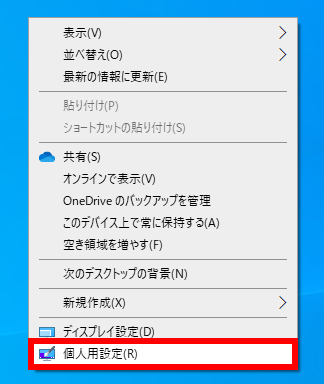
- 「 個人用設定 」 が表示されます。
「 スタート 」 を選択し、「 ときどきスタート メニューにおすすめのアプリを表示する 」 欄のトグルスイッチをクリックして [ オン ] にします。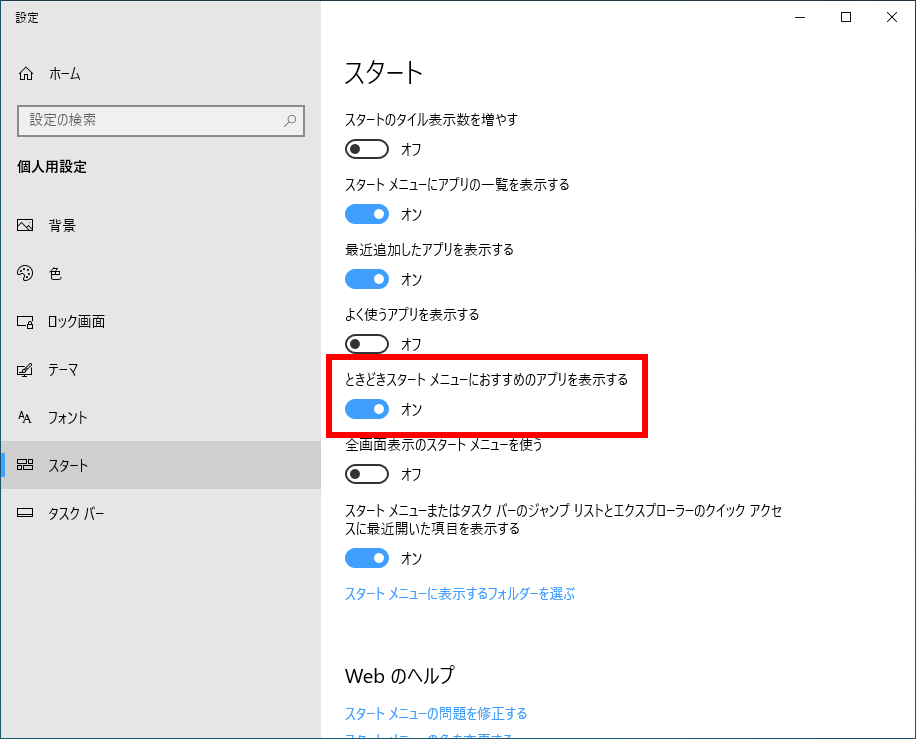
- 右上の [ × ] ボタンをクリックして閉じます。
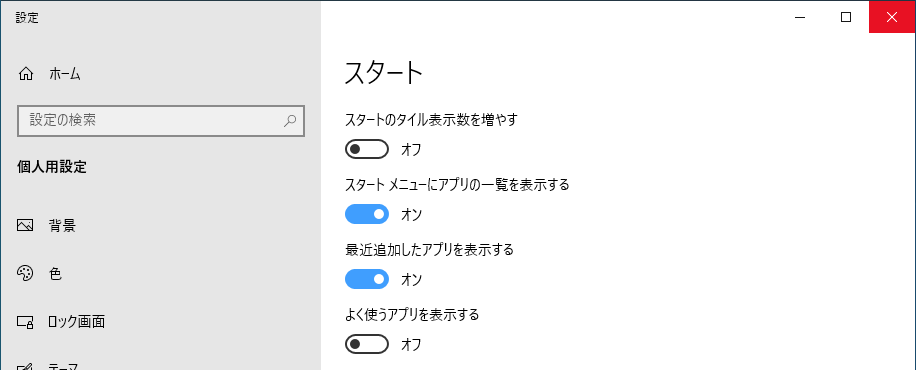 スタート画面に表示されるおすすめを非表示にする手順は、以下の通りです。
スタート画面に表示されるおすすめを非表示にする手順は、以下の通りです。
上記操作を行ない、手順 2 で 「 ときどきスタート メニューにおすすめのアプリを表示する 」 欄のトグルスイッチをクリックして [ オフ ] にします。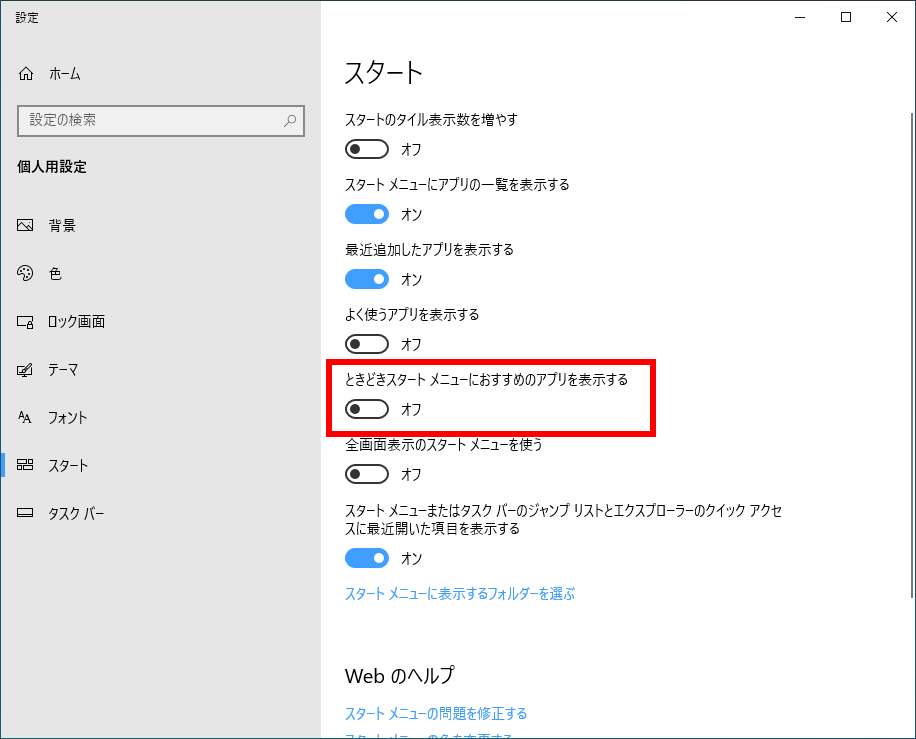
アンケートにご協力ください
FAQにて解決しなかった場合はこちらまで
弊社製品及び弊社購入製品ご利用にてFAQで解決しなかった場合は、下記へお問い合わせください。
※お問合せの際、【 FAQ番号: を見た 】とお伝えいただければ、スムーズにご案内できます。
※お問合せの際、【 FAQ番号: を見た 】とお伝えいただければ、スムーズにご案内できます。
パソコンのサポート
サードウェーブサポートセンター
THIRDWAVE ・ Diginnos ・ Prime 製造番号の記載場所について
- 電話番号:03-4332-9193
- 受付時間:24時間年中無休
THIRDWAVE ・ Diginnos ・ Prime 製造番号の記載場所について
パーツ周辺機器のサポート ・ Dospara Club Members ・ セーフティサービス
ドスパラ商品コンタクトセンター
店舗でご購入の場合はレシートに記載の伝票番号をご用意ください。
- 電話番号:03-4332-9194
- 受付時間:9:00~21:00
店舗でご購入の場合はレシートに記載の伝票番号をご用意ください。